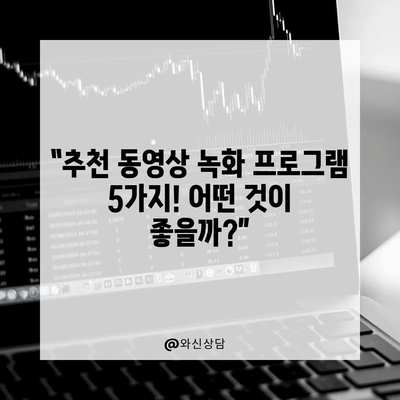동영상 녹화 프로그램 종류 추천 소개
동영상 녹화 프로그램 종류 추천 소개에 대해 알아보겠습니다. 이 글에서는 다양한 무료 동영상 녹화 프로그램을 소개하며, 각 프로그램의 특징과 장단점, 사용 방법 등을 상세하게 설명하겠습니다. 이 글을 읽고 나면 여러분은 자신의 필요에 맞는 최적의 프로그램을 찾을 수 있을 것입니다.
1. 반디캠: 컴퓨터 화면 녹화의 대표주자
반디캠은 동영상 녹화 프로그램 중 가장 인기 있는 선택지 중 하나입니다. 이 프로그램은 무료로 제공되며, 사용법이 간단하여 많은 사람들이 손쉽게 사용할 수 있습니다. 주로 컴퓨터 화면을 녹화하기 위해 만들어졌으며, 원하는 영역을 선택하여 녹화할 수 있는 기능을 가지고 있습니다.
특히, 반디캠은 고화질의 화면 녹화가 가능합니다. 일반적으로 화질에 민감한 사용자에게 매우 매력적인 프로그램입니다. 그러나 반디캠의 단점 역시 존재합니다. 무료 버전에서는 녹화 시간이 10분으로 제한되어 있으며, 워터마크가 추가되기 때문에 상업적인 목적에는 적합하지 않을 수 있습니다. 하지만 개인 용도로는 충분히 만족스러운 성능을 제공합니다.
| 장점 | 단점 |
|---|---|
| 간단한 사용법 | 최대 녹화 시간 10분 제한 |
| 고화질 녹화 | 워터마크 추가 |
| 화면 영역 선택 가능 |
반디캠은 주로 초보자나 짧은 동영상을 제작하려는 사용자에게 적합합니다. 사용자는 녹화 후 간단한 편집도 가능하여, 유튜브 등으로 바로 업로드할 수 있는 장점이 있습니다. 이러한 이유로 많은 사용자가 반디캠을 선택하고 있습니다.
이 프로그램은 궁극적으로 사용자가 원하는 화면을 쉽게 캡쳐하고 녹화할 수 있게 도와주며, 학생들이나 강사, 그리고 게임 방송을 하는主播들에게 특히 인기가 많습니다. 따라서 반디캠은 일상적인 화면 녹화 작업에서 가장 손쉬운 선택지로 자리잡고 있습니다.
💡 세금 회계 소프트웨어의 핵심 기능을 한눈에 알아보세요! 💡
2. Apowersoft Free Online Screen Recorder: 웹에서 바로 녹화
Apowersoft는 프로그램 설치 없이 온라인에서 바로 사용할 수 있는 동영상 녹화 사이트입니다. 이 프로그램은 사용자가 웹 브라우저를 통해 즉시 녹화할 수 있도록 설계되어 있습니다. 특히, 이 프로그램은 무제한 녹화 시간이 제공되며, 화면과 마이크의 소리를 동시에 녹음할 수 있는 매우 유용한 기능을 제공하고 있습니다.
또한, Apowersoft는 다양한 출력 포맷을 지원하여 사용자가 원하는 형식으로 쉽게 저장할 수 있습니다. 사용자는 동영상 파일을 MP4, WMV 등으로 저장 가능하여, 필요에 따라 편리하게 사용할 수 있습니다. 사용방법도 직관적이며, 녹화 버튼 하나로 간단하게 시작할 수 있습니다.
| 장점 | 단점 |
|---|---|
| 무제한 녹화 시간 | 인터넷 연결 필요 |
| 화면과 마이크 동시 녹음 | 품질 저하 가능성 |
| 다양한 출력 포맷 지원 | 동영상 편집 기능 부족 |
직관적인 UI로 인해 누구나 쉽게 조작할 수 있으며, 개인 방송, 강의 자료 제작 등 많은 분야에서 유용하게 쓰입니다. 특히 학생들이나 강사들이 온라인 수업을 진행할 때, Apowersoft는 필수적인 도구로 자리 잡고 있습니다. 또한, 여러 기능이 포함되어 있어 사용자는 기본적인 녹화 외에도 편집 기능이나 스크린 캡쳐 기능을 활용할 수 있습니다.
이 프로그램은 특히 주변 소리(예: 사람의 목소리나 음악)와 화면을 동시에 녹음하고자 하는 사용자에게 추천됩니다.
💡 2023년 최고의 웹하드 추천 리스트를 확인해 보세요. 💡
3. 오캠: 간편하고 강력한 무료 프로그램
오캠은 한층 더 간편한 사용성을 제공하는 무료 동영상 녹화 프로그램입니다. 사용자는 무제한 녹화 시간을 경험할 수 있으며, 고화질의 영상을 녹화할 수 있습니다. 특히, 이 프로그램은 사용자가 설정한 품질에 맞게 영상을 자동으로 조정해 주기 때문에, 별도의 설정 없이 간편하게 사용할 수 있습니다.
이 외에도 오캠은 워터마크가 생성되지 않는 장점이 있어, 개인이나 기업의 필요에 맞게 유연하게 활용할 수 있습니다. 사용자가 원하는 위치에서 녹화를 시작하고, 필요한 부분만 캡쳐할 수 있는 기능도 제공되어, 다양한 상황에서 쓸모가 많습니다.
| 장점 | 단점 |
|---|---|
| 무제한 녹화 시간 | 라이브 스트리밍 기능 없음 |
| 고화질 녹화 가능 | 상대적으로 낮은 인지도 |
| 워터마크 없음 |
오캠은 사용이 간단하여 컴퓨터 초보자들도 쉽게 적응할 수 있습니다. 화면 녹화 기능 외에도 여러 가지 설정 옵션을 제공하므로, 사용자 개개인의 필요에 맞춘 조정이 가능합니다. 이 프로그램은 또한 게임 방송, 튜토리얼 제작 및 소셜 미디어 콘텐츠 제작 등 다양한 목적에 적합합니다.
이러한 이유로 오캠은 항상 높은 평점을 유지하고 있으며, 여러 사용자들로부터 추천받는 프로그램입니다.
💡 oCamv5500의 사용법을 쉽게 알아보세요! 💡
4. iSpring Free Cam: 모든 기능을 갖춘 무료 도구
iSpring Free Cam은 영상 녹화 뿐만 아니라, 편집 기능도 지원하는 훌륭한 프로그램입니다. 이 프로그램의 가장 큰 장점은 무료임에도 불구하고 광고나 워터마크 없이 사용이 가능하다는 점입니다. 사용자는 고화질로 영상 녹화는 물론, 녹화한 영상을 편집할 수 있는 다양한 기능을 제공받습니다.
또한, iSpring Free Cam은 사용자가 직접 선택한 영역을 기록할 수 있고, 오디오 녹음 기능도 지원합니다. 특히, 강의를 제작하는 사용자에게 유용한 도구로, 강의에 사용하는 자료를 간편하게 녹화할 수 있습니다.
| 장점 | 단점 |
|---|---|
| 무료로 사용하는 광고 없음 | 파일 형식이 제한적일 수 있음 |
| 다양한 오디오 편집 기능 | 고급 편집 기능 부족 |
| 손쉬운 사용법 | 최대 저장 길이 제한이 있을 수 있음 |
iSpring Free Cam은 튜토리얼 영상이나 온라인 수업을 제작하는 사용자에게 필수적인 도구입니다. 이 프로그램을 통해 사용자들은 각자의 강의 자료를 보다 전문적으로 제작할 수 있습니다. 또한, 고화질로 결과물을 만드는 것 외에도 다양한 입력 및 출력 형식을 제공하여 사용자가 편리하게 파일을 변환하고 공유할 수 있게 도와줍니다.
💡 오캠의 다양한 기능을 지금 바로 알아보세요! 💡
5. FlashBack Recorder: 직관적인 UI와 유연함
FlashBack Recorder는 녹화 후 간단한 편집을 지원하는 직관적인 UI가 돋보이는 프로그램입니다. 사용자는 이 프로그램을 이용해 화면 녹화 후 원하는 방향으로 영상을 수정하고, 필요한 정보만을 선택하여 저장할 수 있습니다. 이 외에도 사용자에게 편리한 여러 기능을 제공합니다.
무료 버전에서도 워터마크가 없고 시간 제한 없이 사용 가능하다는 장점이 있습니다. 이러한 이유로 FlashBack Recorder는 주로 개인 방송, 비디오 튜토리얼, 게임 녹화 등을 하는 사람들 사이에서 높은 인기를 끌고 있습니다.
| 장점 | 단점 |
|---|---|
| 무료 버전에서도 워터마크 없음 | 업그레이드 필요할 수 있음 |
| 직관적인 UI | 편집 기능이 제한적일 수 있음 |
무엇보다도 FlashBack Recorder는 다양한 화면 녹화 옵션을 제공합니다. 사용자는 전체 화면, 특정 영역, 혹은 웹캠을 통해 개인 영상도 동시에 녹화할 수 있습니다. 이러한 다양함은 다른 프로그램과 차별화되는 이점입니다.
FlashBack Recorder는 단순한 UI와 강력한 기능으로 많은 사용자에게 추천되며, 이 프로그램을 통해 유연하고 창의적인 콘텐츠 제작이 가능합니다.
💡 이지어스 PDF 편집기의 다양한 기능을 지금 바로 알아보세요! 💡
나에게 맞는 동영상 녹화 프로그램 선택하기
이번 포스팅에서는 여러 가지 무료 동영상 녹화 프로그램을 살펴보았습니다. 각 프로그램은 각각의 장단점을 가지고 있으며, 사용 목적에 따라 다르게 사용될 수 있습니다. 운영 체제나 필요한 기능에 따라 적절한 프로그램을 선택하시면 됩니다.
가장 좋지 않은 녹화 방법을 선택하고 싶은 분들은 각 프로그램의 기능과 성격을 보시고, 자신의 필요에 맞게 현명하게 선택하시기 바랍니다.
동영상 녹화 프로그램은 강의, 방송, 튜토리얼 제작 등 다양한 분야에서 사용될 수 있습니다. 필요에 맞는 프로그램을 선택하고, 창의적이고 유용한 콘텐츠를 제작하세요!
💡 이지어스 PDF 편집기가 어떻게 당신의 작업을 돕는지 알아보세요! 💡
자주 묻는 질문과 답변
💡 오캠의 기능과 활용법을 자세히 알아보세요. 💡
Q1: 어떤 프로그램을 선택해야 할까요?
동영상 녹화 프로그램을 선택할 때는 사용 목적과 필요한 기능에 맞게 선택하는 것이 좋습니다. 각 프로그램은 각각의 장단점이 있으며, 화면 녹화 시간 제한, 워터마크 등을 고려해야 합니다.
Q2: 어떤 녹화 프로그램이 가장 쉽고 편리한가요?
반디캠이라는 프로그램은 무료로 제공되며, 사용법이 쉽고 화질도 좋아 많은 사람들에게 인기가 있습니다.
Q3: 어떤 프로그램이 마이크 소리와 화면을 동시에 녹화할 수 있나요?
apowersoft라는 프로그램은 무제한 녹화 시간과 함께 화면과 마이크 소리를 동시에 녹화할 수 있으며, 다양한 포맷으로 다운로드도 가능합니다.
위의 포스팅은 동영상 녹화 프로그램에 대한 자세한 설명과 추천을 포함하였으며, 각 프로그램의 장단점, 특징을 명시해서 독자들이 쉽게 이해할 수 있도록 구성하였습니다.
“추천 동영상 녹화 프로그램 5가지! 어떤 것이 좋을까?”
“추천 동영상 녹화 프로그램 5가지! 어떤 것이 좋을까?”
“추천 동영상 녹화 프로그램 5가지! 어떤 것이 좋을까?”